Реклама
С нарастването на стрийминг услуги като Netflix 10 нишови стрийминг услуги за тези, които мразят NetflixОсновните стрийминг услуги носят основно съдържание. Какво можете да направите, ако искате да гледате нещо малко по-малко конвенционално? По-добре е да проверите тези алтернативни стрийминг услуги, пълни с нишово съдържание. Прочетете още , DVD продажбите намаляват. Безопасно е да се предположи, че не след дълго те ще минат по същия път като VHS и аудиокасетите. След като това се случи, самите DVD плейъри няма да изостават.
Преди да стигнем до този момент, би било разумно да извлечете всичките си DVD-та на твърдия диск. По този начин ще ги запазите за потомство; ще можете да ги гледате дълго след като DVD-тата бъдат предадени в аналите на историята.
Разбира се, копирането на вашите DVD дискове също има някои непосредствени краткосрочни ползи; ще можете да ги хвърляте из къщата си с помощта на Plex или да ги прехвърляте на таблета си гледайте по време на пътуване 10 филма за лятна ваканция, които можете да гледате в Netflix Ако прекарвате лятната си ваканция релаксиращо, може да искате да гледате някои филми, за да прекарате времето си. Тези филми, всички налични за гледане в Netflix в момента, бяха направени, за да се насладите на лятната ваканция. Прочетете още .
В тази статия ще обясня как да изкопаете цял DVD на вашия твърд диск.
Избор на вашия софтуер
Някои софтуери за копиране на DVD могат да струват над $50. Макар че може да са добре похарчени пари, ако управлявате холивудско филмово студио, обикновеният домашен потребител може да намери всичко, от което се нуждае, като използва безплатен софтуер.

Има много безплатни опции там 11-те най-добри инструменти за копиране на DVD и Blu-ray дискове на вашия компютърЕто най-добрите инструменти за копиране на DVD и Blu-ray дискове, така че да можете да дигитализирате всичките си медии без никакви проблеми. Прочетете още , но предпочитам Ръчна спирачка. Не само може да копае DVD дискове, но е и водещ инструмент за конвертиране на видеоклипове в други формати Практически с WinX HD Video Converter (PC/Mac) + Неограничено раздаване на лицензиТова е един от най-добрите инструменти за управление на различни видове видео. Прочетете още и кодеци.
Приложението е напълно безплатно за изтегляне и използване и е достъпно за Windows, Mac и Linux.
Изтегли:Ръчна спирачка
DVD-та, защитени от копиране
Както вероятно ще знаете, почти всички закупени от магазина DVD дискове имат някаква форма на защита от копиране. На теория това е мравка 5 странни мерки за защита от копиране на видеоигри, използвани в историятаDRM не е скорошно изобретение. Има игри на двадесет години, които се опитват да изхвърлят хакери, пирати и крадци чрез различни средства, някои от които са коварни или направо зли. Пиратството на игра е... Прочетете още и-мярка за пиратство 5 странни мерки за защита от копиране на видеоигри, използвани в историятаDRM не е скорошно изобретение. Има игри на двадесет години, които се опитват да изхвърлят хакери, пирати и крадци чрез различни средства, някои от които са коварни или направо зли. Пиратството на игра е... Прочетете още . На практика изглежда наистина не е работил; пиратските DVD дискове са достъпни откакто форматът измести VHS. (Говорейки за това, ние покрихме как да конвертирате VHS в DVD Как да конвертирате вашите VHS касети в цифрови файловеМожете да използвате софтуер за заснемане на VHS, за да дигитализирате VHS касети. Ето хардуера и софтуера за преобразуване от VHS към цифрово, от който се нуждаете. Прочетете още също.)
Независимо от това, защитата от копиране е нещо, с което ще трябва да се справите, когато копаете DVD дискове. Това е законно сива зона; някои употреби може да са незаконни според законодателството на САЩ, освен ако не отговарят на доктрината за честна употреба.
Тъй като това е законно сива зона, никой софтуер за копиране на DVD не може да включва функционалността изначално. Ще трябва да отстраните проблема сами.
Ако използвате ръчна спирачка, това е лесно. Просто вземете копие от libdvdcss.dll. Предлага се чрез уебсайта на VLC Player и се предлага както в 32-битови, така и в 64-битови версии.
Изтегли:libdvdcss (32-битова)
Изтегли:libdvdcss (64-битова)
След като изтеглите файла, преместете го в инсталационната папка на Handbrake. Пътят по подразбиране е C:\Program Files\Handbrake.

Това е. Ръчната спирачка вече ще може да чете и извлича всяко защитено от копиране DVD.
Извличане на DVD дискове
Сега сте настроени със софтуера, нека да разгледаме по-отблизо как да използвате Handbrake за копиране на DVD дискове.
Стъпка 1: Сканирайте вашето DVD
Преди да стартирате софтуера, отворете CD тавата на компютъра и поставете DVD. Затворете тавата и отворете ръчната спирачка.
След като приложението се зареди, ще видите ИзточникИзбор панел от лявата страна на екрана. Не можете да отидете по-нататък в приложението, докато не направите избор.
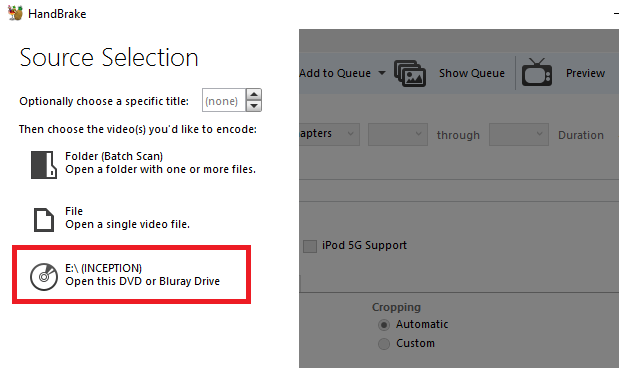
Можете да игнорирате Папка и Файл. Вместо това се насочете направо към иконата на DVD и щракнете двукратно върху нея.
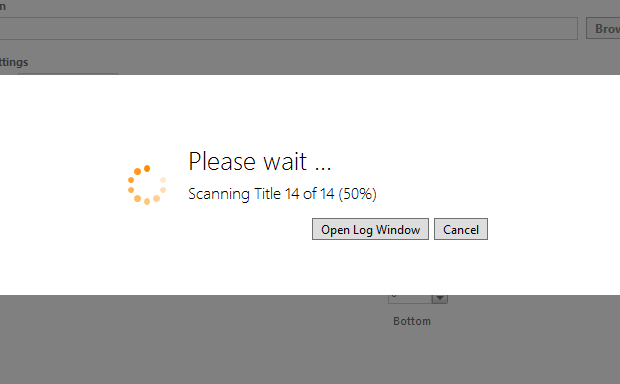
Ръчната спирачка ще отнеме няколко минути, за да сканира съдържанието. Ако не сте успели да инсталирате правилно libdvdcss.dll, ще получите съобщение за грешка. В противен случай ще бъдете отведени до Настройки екран.

Стъпка 2: Изберете вашето съдържание
Ръчната спирачка ви позволява да изберете точно какво съдържание искате да изтръгнете от DVD. Можете да направите всички тези корекции в Източник настройки.

Повечето DVD-та имат много повече съдържание от филма или телевизионното предаване. Те могат да включват режисьорски изрезки, изтрити сцени, интервюта, специални функции и т.н. Можете да направите своя избор в Заглавие. Най-дългото видео обикновено е филмът. За съжаление, ако копирате телевизионно предаване, ще трябва да запазите всеки епизод поотделно.
DVD дисковете също са разделени на глави – за лесна навигация – и ъгли. Ъглите традиционно се използват за предоставяне на различни версии на една и съща сцена, но на съвременните DVD дискове те обикновено се разполагат на международни копия, когато презапис и/или субтитри няма да са достатъчни (например в превъртащия се текст в началото на Star войни).
Регулирайте Глави и ъгли които искате да запазите в свързаните падащи полета. Можете да промените Глави да се Рамки или Секунди ако предпочитате да използвате различно измерване за изрязване на вашето съдържание.
Стъпка 3: Изберете вашата дестинация
Сега трябва да решите къде искате Handbrake да запази файла ви. Ако използвате Plex или Kodi, има смисъл да добавите DVD към съществуващата си видео библиотека, но можете да го запазите навсякъде, където искате.

Можете също да записвате във външни източници, което означава, че можете да добавите видеото към външен твърд диск или дори празно DVD.
Щракнете върху Прегледайте за да изберете вашата дестинация. Уверете се, че сте дали на рипа подходящо име.
Стъпка 4: Задайте качество
От дясната страна на екрана ще видите няколко Предварителни настройки. Те отговарят на качеството на вашия рип.
Handbrake не само предлага няколко общи предварителни настройки, но има и специфични за устройството. Например, можете да изберете да копирате видеоклипа си във формат, подходящ за гледане на Chromecast със съраунд звук или на Roku с разделителна способност 1080p.
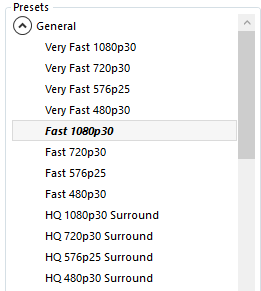
Превъртете надолу през списъка, за да видите какво е налично. Не забравяйте, че колкото по-високо е качеството, толкова по-голям ще бъде крайният файл и толкова по-дълго ще отнеме DVD-то, за да се извлече.
Стъпка 5: Изберете вашето аудио и субтитри
В долната част на прозореца ще видите шест раздела: картина, Филтри, Видео, аудио, Субтитри, и Глави.
Картина, Филтри, Видео ще бъдат определени от подаръка, който сте избрали (въпреки че не се колебайте да персонализирате настройките допълнително, ако желаете). Въпреки това си струва да отделите няколко минути за аудио и Субтитри раздел.
Защо? Защото там можете да избирате кои дубликати и субтитри да влизат във вашето копие. Колкото по-малко включите, толкова по-малък ще бъде вашият краен файл.
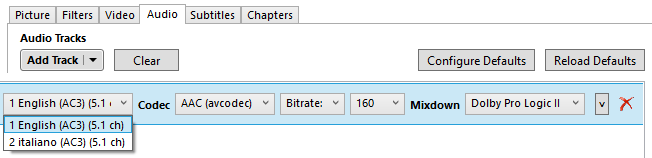
В моя пример можете да видите, че оригиналното DVD има както английски, така и италиански аудио – но не ми трябва италианската версия.
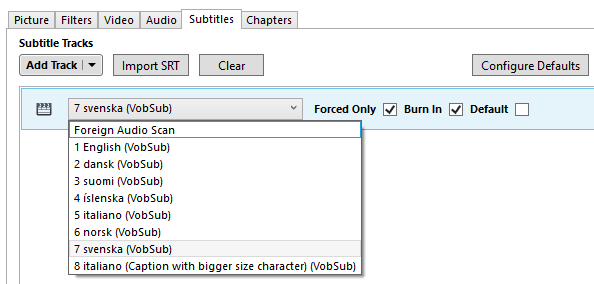
Разделът със субтитри ви позволява да изберете кои файлове със субтитри да копирате и дали искате да ги запишете на самото DVD или да ги оставите като самостоятелен файл със субтитри Как да добавите субтитри към филм или телевизионен сериалЗа съжаление съдържанието, което изтегляте от интернет, обикновено не идва със субтитри. За щастие е достатъчно лесно да добавите субтитри към филм или телевизионен сериал. Ето как... Прочетете още .
Изкопайте вашето DVD
След като сте доволни от всичките си настройки, щракнете върху Стартирайте кодирането бутон в горната част на екрана.
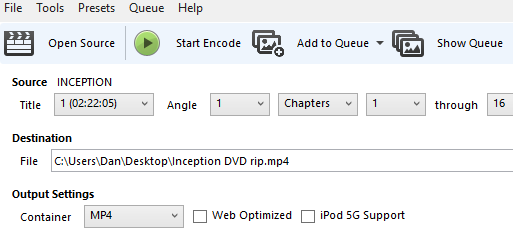
Процесът на копиране може да отнеме доста време, в зависимост от дължината на видеоклипа и настройките за качество, които сте избрали.
Щракнете върху Дневник дейност да следи напредъка.

Кое приложение използвате?
В тази статия ви показах как да копирате DVD-та с помощта на Handbrake в пет лесни стъпки. Но ръчната спирачка не е единственият начин за постигане на желания резултат. Ако предпочитате да се придържате към вашата колекция от DVD, разгледайте този списък с най-добрите плейъри без региони за DVD или Blu-ray дискове Най-добрите регионални плейъри за DVD или Blu-Ray дисковеDVD и Blu-ray плейъри без регион са изобилни. В тази статия препоръчваме най-добрите налични за закупуване в момента. Прочетете още .
Така че сега всичко приключи за вас. Кой софтуер използвате, когато искате да копирате DVD дискове на твърдия си диск. Какво харесваш в него? Къде се различава от ръчната спирачка?
Както винаги, можете да оставите своя принос и мнения в секцията за коментари по-долу.
Дан е британски експат, живеещ в Мексико. Той е управляващ редактор на сестринския сайт на MUO, Blocks Decoded. В различни периоди той е бил социален редактор, креативен редактор и финансов редактор за MUO. Можете да го намерите да обикаля изложбените зали на CES в Лас Вегас всяка година (PR хора, свържете се!) И той прави много задкулисни сайтове...